Мислех, че миналата седмица моят MacBook Pro работи бавно поради топлинната вълна, която преживяхме на Източното крайбрежие. Знам, че работех с по-бавни темпове заради топлината и влажността, както и поради липсата на AC в къщата ми. Нещата се охладиха значително тази седмица, но моят MacBook Pro все още се чувства бавен. Сега, бих могъл да извърша цялостно почистване, както е описано в предишен пост, но ще запазя това за друг ден. Междувременно ще направя бърза проверка, за да се уверя, че разрешенията за диска са чисти и подредени.
Когато инсталирате приложение на вашия Mac, софтуерът пристига като част от пакет от файлове, включително разрешения, които казват на OS X кои потребители могат да правят какви неща с конкретни файлове.
В думите на Apple:
Много неща, които инсталирате в Mac OS X, се инсталират от файлове с пакети (чието разширение на името на файла е ".pkg"). Всеки път, когато нещо се инсталира от пакетния файл, файлът "Бил на материалите" (чието разширение на файла е ".bom") се съхранява във файла за получаване на пакета, който се съхранява в / Library / Receipts / в Mac OS X v10. 5 и по-рано. Тези файлове не заемат много дисково пространство и не трябва да ги поставяте в кошчето. Всеки от тези ".bom" файлове съдържа списък на файловете, инсталирани от този пакет, както и правилните разрешения за всеки файл.С течение на времето тези разрешения могат да се променят, в резултат на което Mac закъснява, замразява или се срива. Бързото и лесно коригиране използва вградената Disk Utility, за да поправите вашите разрешения.
Отново, за да цитирам Apple:
В Mac OS X v10.5 или по-рано, когато проверявате или поправяте разрешения за дискове, Disk Utility преглежда всеки от .bom файловете в / Library / Receipts / и сравнява списъка си с действителните разрешения за всеки от изброените файлове. Ако разрешенията се различават, Disk Utility отчита разликата (и ги коригира, ако използвате функцията за поправка).
За да стартирате Disk Utility, потърсете я чрез Spotlight или преминете към него чрез тази пътека: Macintosh HD> Приложения> Помощни програми> Disk Utility \ t

След това щракнете върху твърдия диск от левия панел на прозореца Disk Utility.

С избрания твърд диск щракнете върху бутона Проверка на разрешения за диск. Disk Utility ще сканира твърдия ви диск, търсейки разрешения, които не са в състояние да се справят. Сканирането трябва да отнеме няколко минути и ако сте проверили бутона Покажи подробности, ще видите всички нередности, открити по време на сканирането.

Когато сканирането приключи, можете да прегледате всички проблеми с разрешенията, които откриете в прозореца в средата на прозореца на Disk Utility. За да поправите тези проблеми, щракнете върху бутона Repair Disk Permissions. Disk Utility отново ще изпълни сканиране, поправяйки установените проблеми с разрешенията. След като приключи задачата, можете да затворите Disk Utility и да се надяваме, че вашият Mac ще има малко повече пеп в своята стъпка.

Една последна бележка: поправянето на разрешения за диск само поправя тези файлове, които са били инсталирани като част от инсталиращия пакет, създаден от Apple. Тоест, той ремонтира само файловете, които са част от приложения, които са инсталирани предварително на вашия Mac, и тези, инсталирани чрез инсталационната програма на OS X (знаете, тази, в която плъзгате образ на диска в папката на приложенията), като например сте инсталирали от Mac App Store.
За много, много повече подробности по темата, насочвам вниманието ви към публикацията на Topher Kessler, Какво се случва по време на поправка на разрешения на OS X?

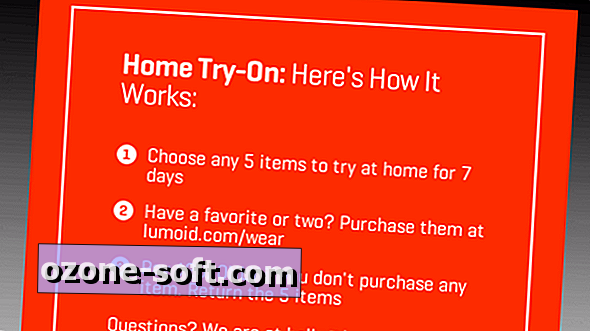











Оставете Коментар